Verbinding maken met Azure Data Explorer vanuit Data Explorer
Open Database Connectivity (ODBC) is een algemeen geaccepteerde Api (Application Programming Interface) voor databasetoegang. Azure Data Explorer is compatibel met een subset van het SQL Server communication protocol (MS-TDS). Deze compatibiliteit maakt het gebruik van het ODBC-stuurprogramma mogelijk voor SQL Server met Azure Data Explorer.
Daarom kunt u verbinding maken met Azure Data Explorer vanuit elke toepassing die is uitgerust met ondersteuning voor het ODBC-stuurprogramma voor SQL Server.
Bekijk de volgende video voor meer informatie over het maken van een ODBC-verbinding.
U kunt ook de stappen volgen om de ODBC-gegevensbron te configureren.
Notitie
We raden u aan om waar mogelijk toegewezen connectors voor Azure Data Explorer te gebruiken. Zie Overzicht van connectors voor een lijst met beschikbare connectors.
Vereisten
- Microsoft ODBC-stuurprogramma voor SQL Server versie 17.2.0.1 of hoger voor uw besturingssysteem.
De ODBC-gegevensbron configureren
Een ODBC-gegevensbron configureren met behulp van het ODBC-stuurprogramma voor SQL Server:
Zoek in Windows naar ODBC-gegevensbronnen en open de bureaublad-app ODBC-gegevensbronnen.
Selecteer Toevoegen.
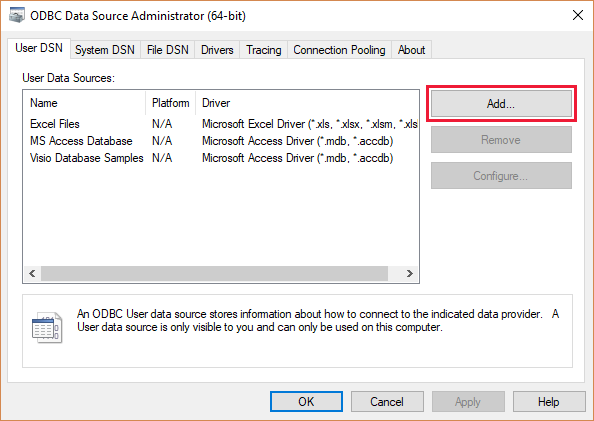
Selecteer ODBC-stuurprogramma 17 voor SQL Server selecteer vervolgens Voltooien.
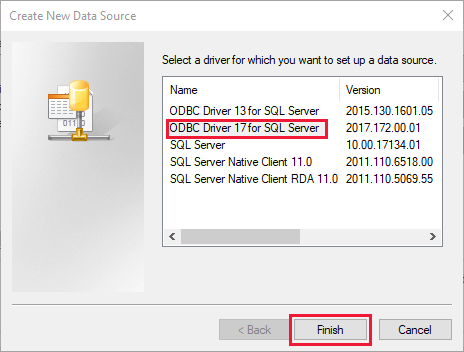
Voer een naam en beschrijving in voor de verbinding en het cluster waarmee u verbinding wilt maken en selecteer vervolgens Volgende. De cluster-URL moet de notatie <ClusterName hebben>.<Region.kusto.windows.net>.
Notitie
Neem bij het invoeren van de cluster-URL het voorvoegsel 'https://' niet op.
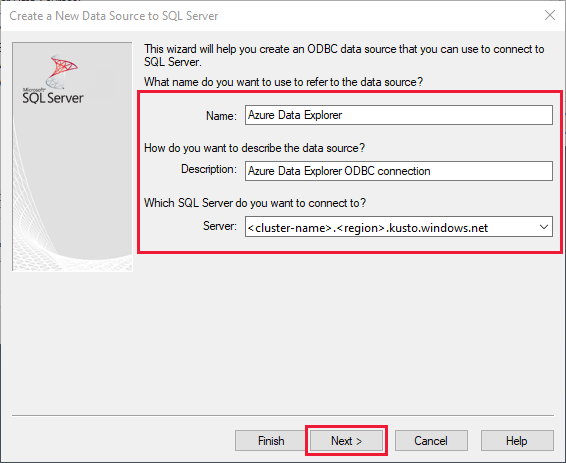
Selecteer Active Directory Geïntegreerd en vervolgens Volgende.
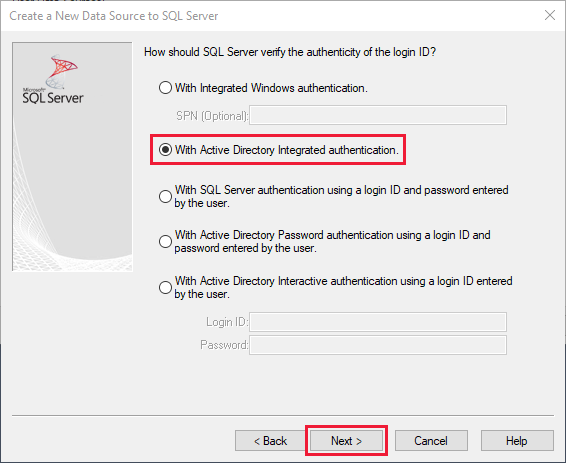
Selecteer de database met de voorbeeldgegevens en vervolgens Volgende.
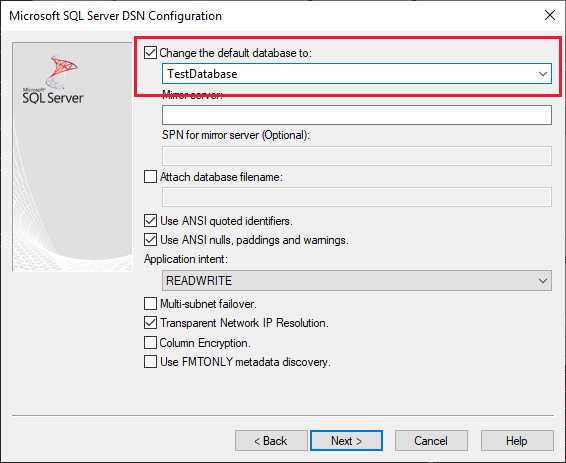
Laat in het volgende scherm alle opties als standaardwaarden staan en selecteer vervolgens Voltooien.
Selecteer Gegevensbron testen.
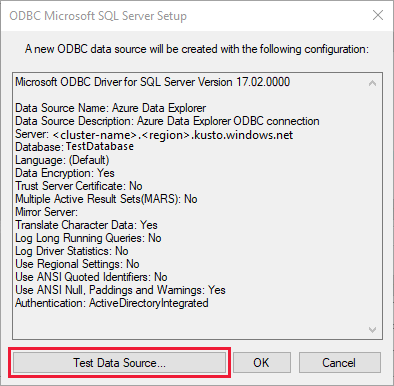
Controleer of de test is geslaagd en selecteer VERVOLGENS OK. Als de test niet is geslaagd, controleert u de waarden die u in de vorige stappen hebt opgegeven en controleert u of u voldoende machtigingen hebt om verbinding te maken met het cluster.
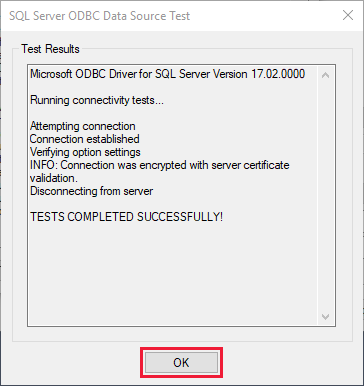
De ODBC-gegevensbron gebruiken
Vanuit een toepassing die ODBC-verbinding ondersteunt, kunt u verbinding maken met Azure Data Explorer met een verbindingsreeks van de volgende indeling:
"Driver={ODBC Driver 17 for SQL Server};Server=mykustocluster.kusto.windows.net;Database=mykustodatabase;Authentication=ActiveDirectoryIntegrated"
Notitie
Azure Data Explorer beschouwt tekenreekswaarden als NVARCHAR(MAX), wat mogelijk niet goed werkt met sommige ODBC-toepassingen. Cast de gegevens naar NVARCHAR(n) met behulp van de Language parameter in de verbindingsreeks. Coderen tekenreeksen bijvoorbeeld Language=any@MaxStringSize:5000 als NVARCHAR(5000). Zie Afstemmingsopties voor meer informatie.
Toepassingsverificatie
Als u toepassings-principalverificatie wilt gebruiken met ODBC, moet u de Microsoft Entra tenant-id opgeven. U kunt deze configuratie instellen in de verbindingsreeks, het Windows-register of het odbc.ini-bestand. Zie voorbeelden op de volgende tabbladen. Zie Afstemmingsopties voor meer informatie.
Stel de toepassings-principal in met Language=any@AadAuthority:<aad_tenant_id> in de verbindingsreeks. Vervang <aad_tenant_id>, <aad_application_id>en <aad_application_secret> door respectievelijk de Microsoft Entra tenant-id, Microsoft Entra toepassings-id en het Microsoft Entra toepassingsgeheim.
"Driver={ODBC Driver 17 for SQL Server};Server=<adx_cluster_name>.<region_name>.kusto.windows.net;Database=<adx_database_name>;Authentication=ActiveDirectoryServicePrincipal;Language=any@AadAuthority:<aad_tenant_id>;UID=<aad_application_id>;PWD=<aad_application_secret>"